Seite 1 von 1
Wie kann man „Ebenen“ in der Bildbearbeitung benutzen?
Verfasst: Sonntag 23. März 2025, 08:41
von BodoH
Arbeiten mit "Ebenen" in der graphischen Arbeit sind Bestandteile in vielen Programmen und funktionieren in allen sehr ähnlich und bieten die verschiedensten Funktionen.
Nachfolgend mal einige Möglichkeiten vorgestellt:
Möglichkeit 1 - Mehrere, auch verschieden bearbeitete Bildteile neu zusammenfügen
Bei
Beispiel 1 soll sich der Hintergrund deutlich unschärfer von den Akteure abheben. Dazu wurde das Foto vorab final bearbeitet, wobei der Schwerpunkt selbstverständlich auf den Spielern lag.
Als "Hintergrund-Ebene" dient das Gesamtbild, welches mit der Funktion "Gaußsche Unschärfe" entsprechend unscharf bearbeitet wurde und jederzeit nachjustiert werden kann.

- Ebenen - Screenshot Fussball 01 Unscharf.jpg (75.22 KiB) 831 mal betrachtet
Als weiterer Schritt wurden die "scharfen" Fußballspieler "freigestellt", dass heißt der Rest des Bildfläche wurde transparent. Deshalb musste es als „png“-Datei exportiert werden.
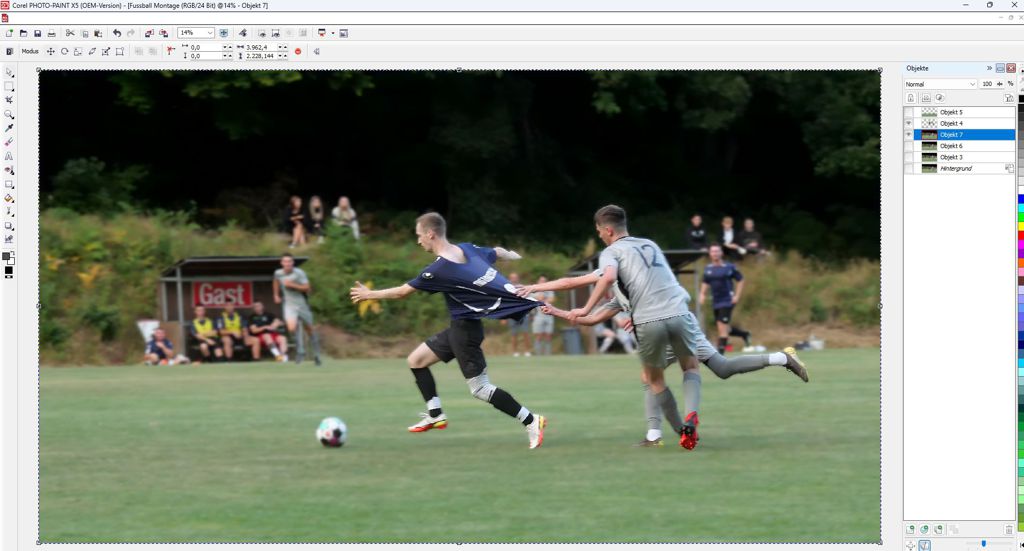
- Ebenen - Screenshot Fussball 02 Spieler scharf.jpg (77.15 KiB) 831 mal betrachtet
Zum Schluss kam noch ein scharfer Vordergrund-Streifen mit einem transparenten Verlaufsrand zum Hintergrund hinzu.
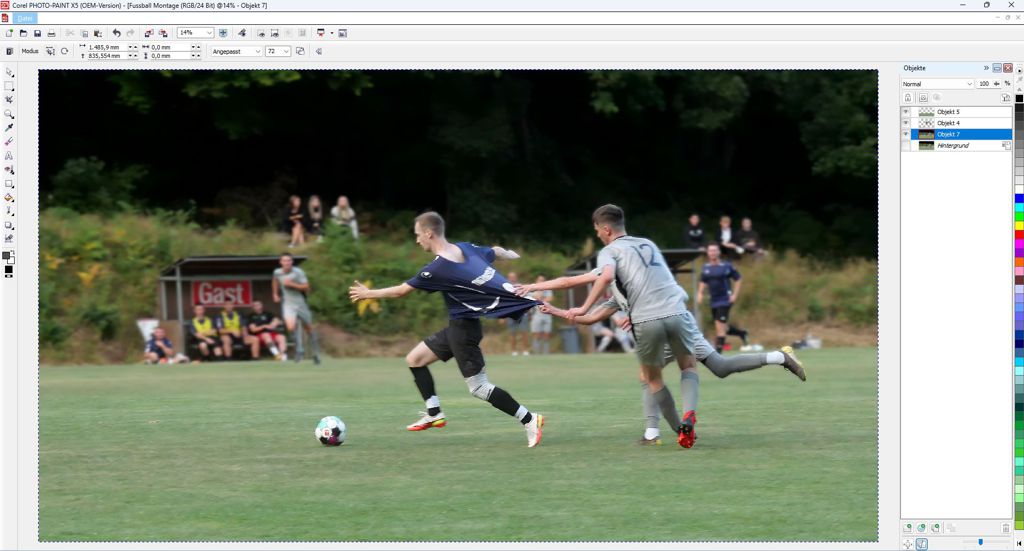
- Ebenen - Screenshot Fussball 03 Vordergrund scharf.jpg (82.25 KiB) 831 mal betrachtet
Re: Wie kann man „Ebenen“ in der Bildbearbeitung benutzen?
Verfasst: Sonntag 23. März 2025, 08:49
von BodoH
Bei
Beispiel 2 war die linke Hälfte anfänglich einfach zu leer.
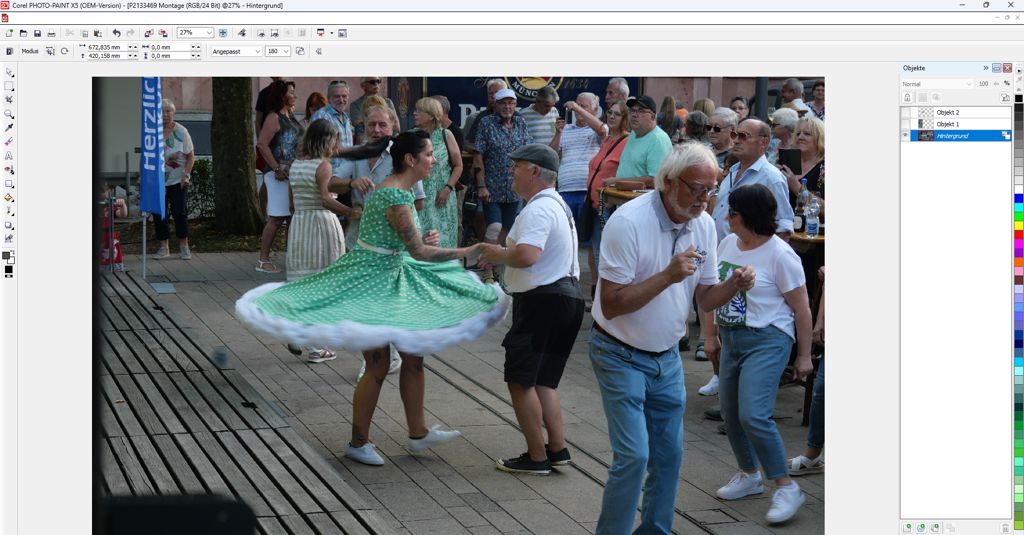
- Ebenen - Screenshot Tanzen 00 Ausgangsbild.jpg (103.65 KiB) 824 mal betrachtet
Dazu wurde aus einem anderen Bild die Zuschauergruppe ausgeschnitten, horizontal gespiegelt und damit die Lücke gefüllt. Damit das Kleid auch weiterhin so schwungvoll wirkt, wurde ein Teil davon kopiert und vorne im Bild hinzugefügt.
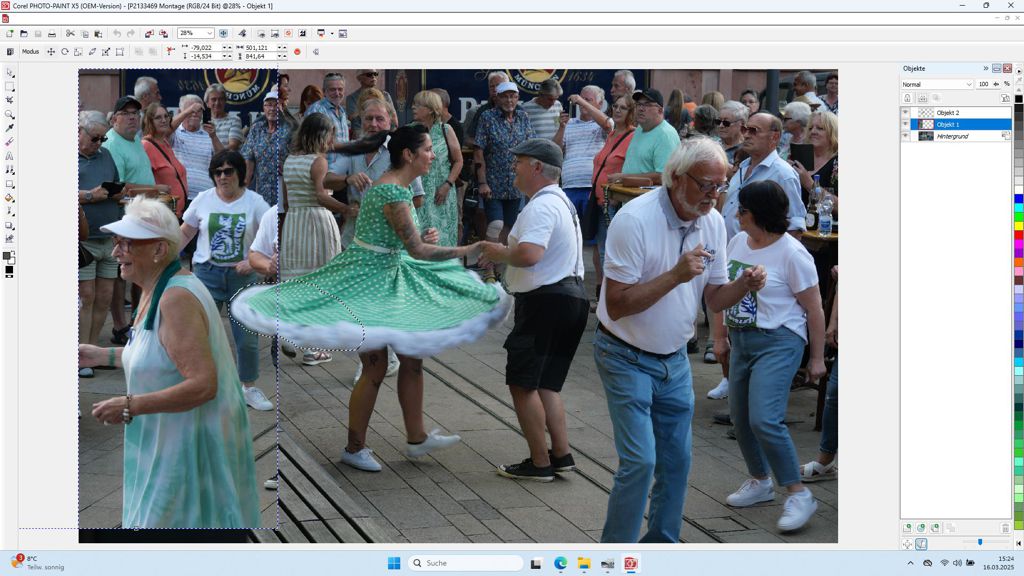
- Ebenen - Screenshot Tanzen 01 Montage.jpg (115.52 KiB) 824 mal betrachtet
Zum Schluss übernahm Luminar den Ausgleich zwischen den Kanten ...

- Ebenen - Screenshot Tanzen 02 Luminar.jpg (112.34 KiB) 824 mal betrachtet
… und fertig ist das Foto zu Thema „Aus der Zeit gefallen“.
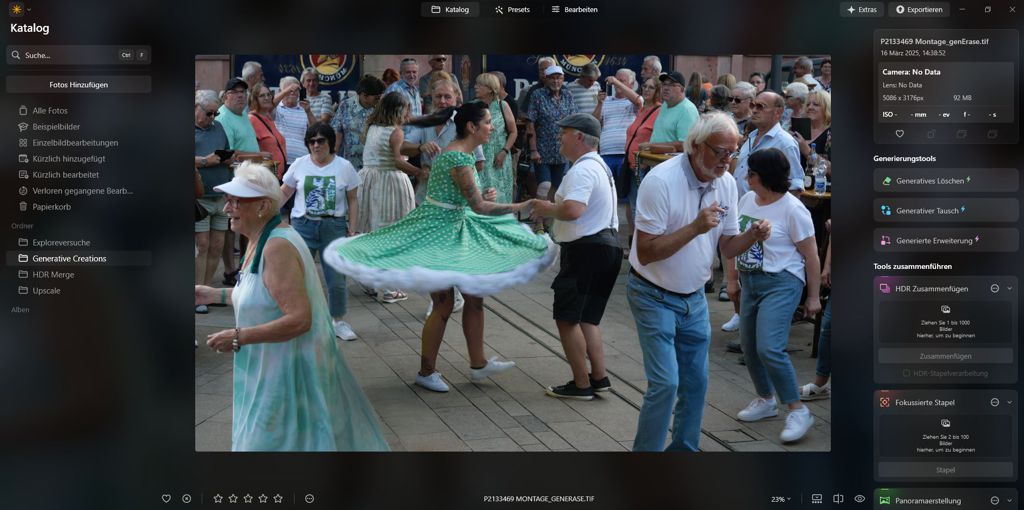
- Ebenen - Screenshot Tanzen 03 Luminar Ergebnis.jpg (88.3 KiB) 824 mal betrachtet
Re: Wie kann man „Ebenen“ in der Bildbearbeitung benutzen?
Verfasst: Sonntag 23. März 2025, 08:54
von BodoH
Beispiel 3 zeigt, dass man mit diesem Verfahren auch Bilder nach eigenen Ideen bzw. Vorstellungen "komponieren" kann.

- Ebenen - Screenshot MJ Alles.jpg (82.77 KiB) 819 mal betrachtet
Dabei ist es auch möglich Ebenen zu gruppieren.
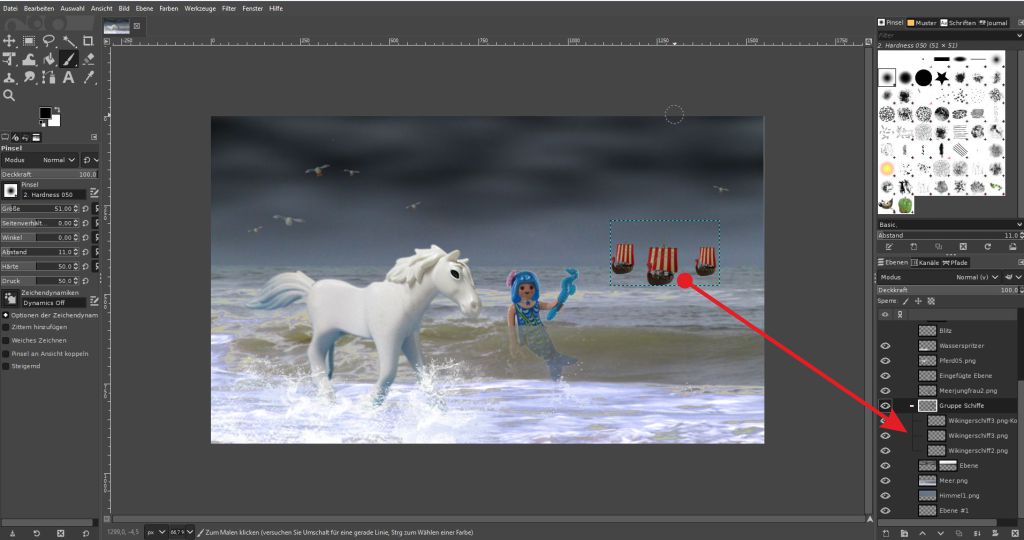
- Ebenen - Screenshot MJ Gruppieren.jpg (73.67 KiB) 819 mal betrachtet
Besonders interessant ist der Einsatz von "Mal Pinseln" auf einer separaten Ebene. Mit den Pinselspitzen „Water Splash“ ...

- Ebenen - Screenshot MJ Pinsel Wasserspritzer.jpg (89.46 KiB) 819 mal betrachtet
... und „Lightning“ sind solche Effekte möglich.
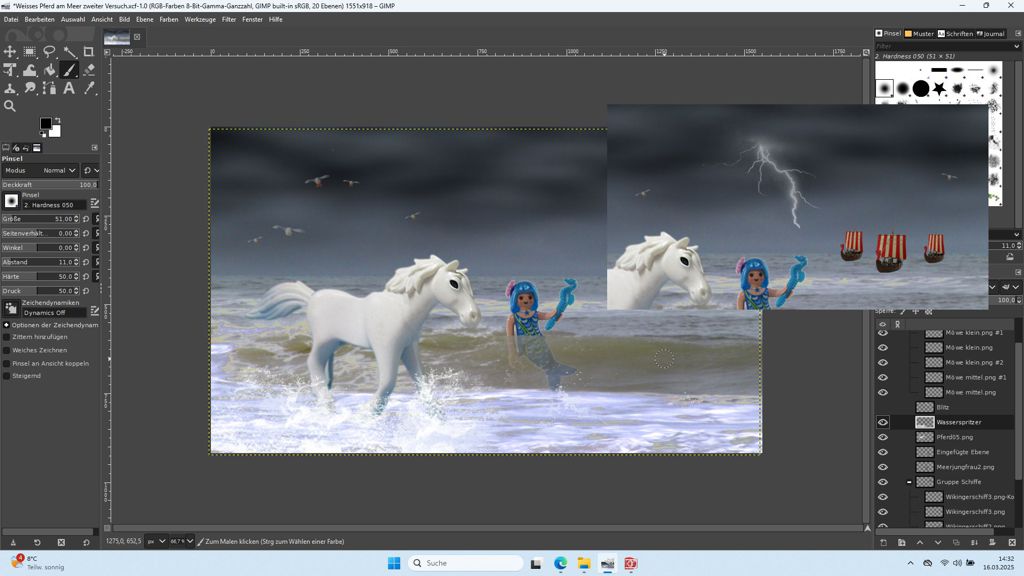
- Ebenen - Screenshot MJ Pinsel Blitz.jpg (80.84 KiB) 819 mal betrachtet
Re: Wie kann man „Ebenen“ in der Bildbearbeitung benutzen?
Verfasst: Sonntag 23. März 2025, 08:59
von BodoH
Möglichkeit 2 - zwei Ebenen mit einander verrechnen
Über ein Foto auf der "Hintergrund-Ebene" kann man z B. eine andere Bearbeitungsvariante
legen. Die Pixel dieser Ebenen werden mit einer Reihe von „Ebenenmodi“ auf verschiedener Weise miteinander verrechnet und zusätzlich ist es möglich deren Deckkraft nach Bedarf anpassen.
Hier mal an einem Beispiel: Das Ausgangsbild ist ein Ausschnitt einer Aufnahme aus dem Jahr 2012 mit einer Olympus Camedia 2100 in der Auflösung 1600x1200px.
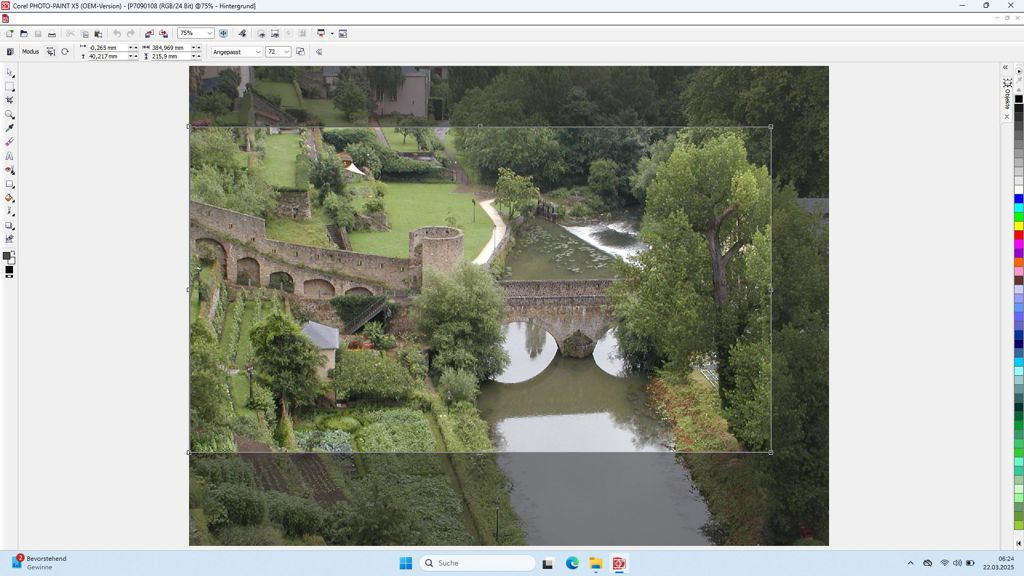
- Ebenen - Sreenshot LUX Ebenenmodi0 Ausgangsbild.jpg (98.19 KiB) 814 mal betrachtet
Re: Wie kann man „Ebenen“ in der Bildbearbeitung benutzen?
Verfasst: Sonntag 23. März 2025, 09:03
von BodoH
Mit Topaz Gigapixel auf 2500px Höhe hoch skaliert ...
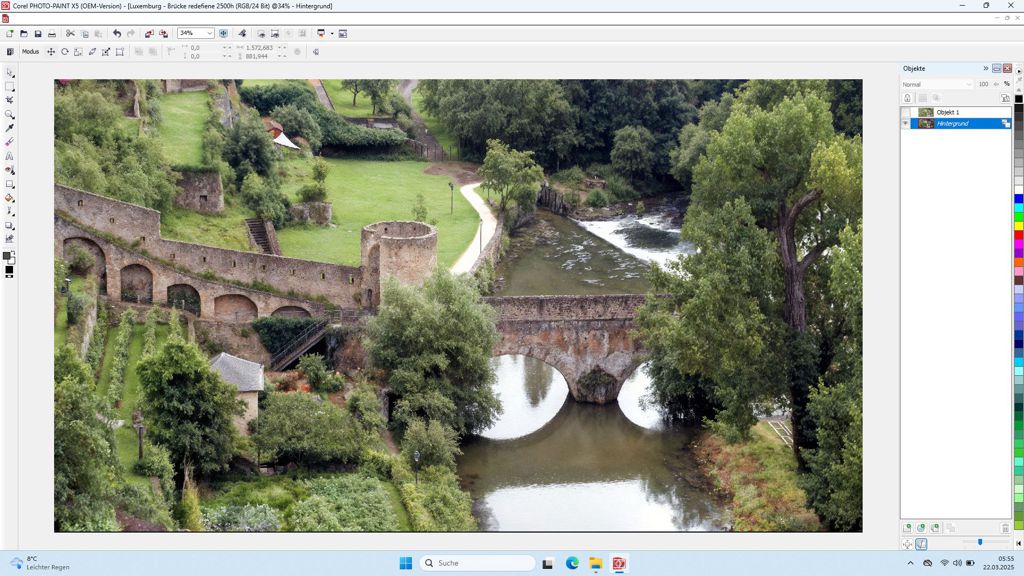
- Ebenen - Sreenshot Luxemburg Ebenenmodi1.jpg (134.22 KiB) 810 mal betrachtet
… und mit einer „übertriebenen“ Strukturvariante mit dem Ebenenmodus „multiplizieren“ verrechnet...

- Ebenen - Sreenshot Luxemburg Ebenenmodi2.jpg (182.17 KiB) 810 mal betrachtet
… ergibt zunächst ein dunkleres Ergebnis ...
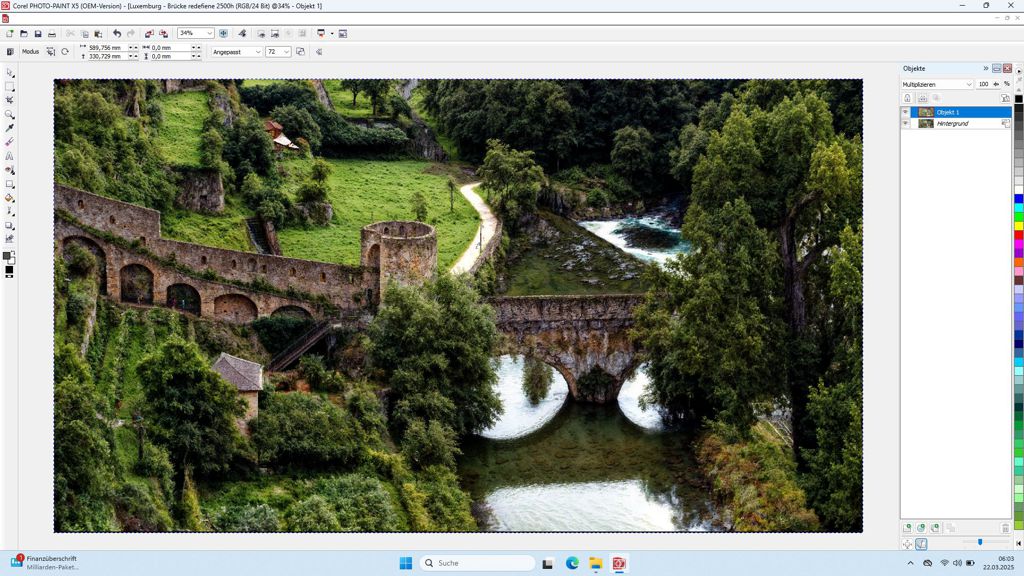
- Ebenen - Sreenshot Luxemburg Ebenenmodi3.jpg (146.99 KiB) 810 mal betrachtet
… jetzt noch die Deckkraft der „Strukturebene“ auf 37% reduzieren und fertig.

- Ebenen - Sreenshot Luxemburg Ebenenmodi4.jpg (149.41 KiB) 810 mal betrachtet
Re: Wie kann man „Ebenen“ in der Bildbearbeitung benutzen?
Verfasst: Sonntag 23. März 2025, 09:04
von BodoH
Hier noch ein Vergleich bei gleicher Größe mit dem Ausgangsbild in 100% und dem Ergebnis in 33%:

- Ebenen - Sreenshot Luxemburg Ebenenmodi5.jpg (143.91 KiB) 809 mal betrachtet
Re: Wie kann man „Ebenen“ in der Bildbearbeitung benutzen?
Verfasst: Sonntag 23. März 2025, 09:13
von BodoH
Eine weitere Idee ist die Verrechnung mit einer transparenten Ebene. Dabei legt man z.B. eine Textur über das Motiv und der transparente Bereich bleibt letztendlich durchsichtig.
Einem Schädel soll ...
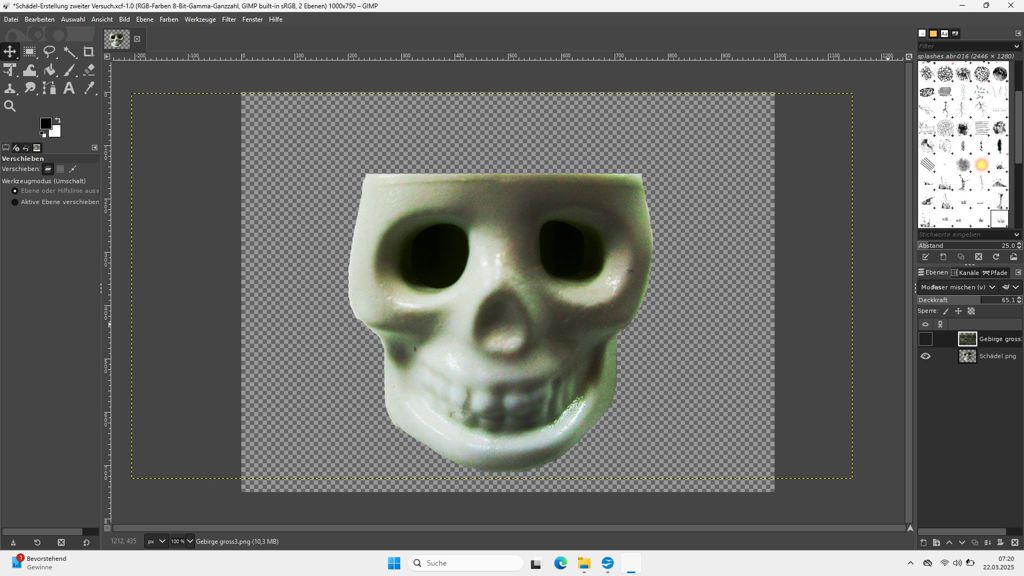
- Ebenen - Screenshot Schädel 01.jpg (95.01 KiB) 799 mal betrachtet
... etwas "Grünzeug" zugefügt werden:
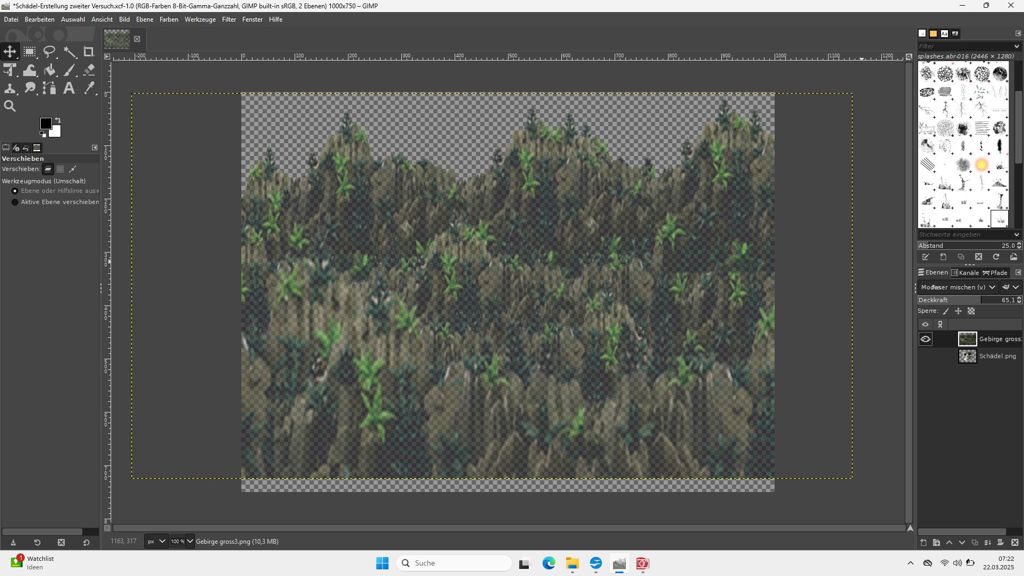
- Ebenen - Screenshot Schädel 02 Texture.jpg (96.9 KiB) 799 mal betrachtet
Das Ergebnis ...
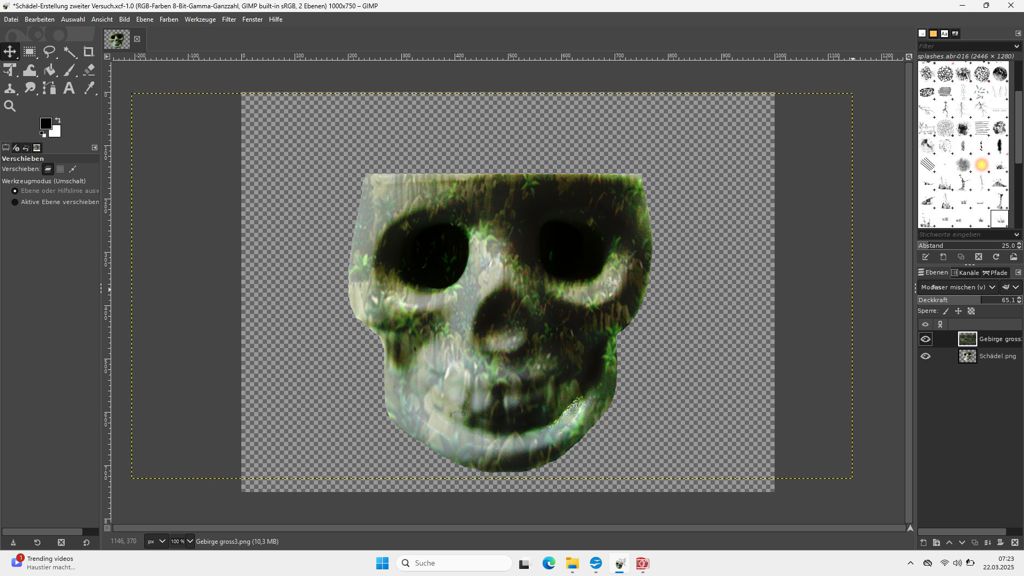
- Ebenen - Screenshot Schädel 03 Ergebnis.jpg (98.92 KiB) 799 mal betrachtet
... wird in diese Komposition eingefügt:

- Ebenen - Screenshot Schädel 00 Eingebaut.jpg (84.34 KiB) 799 mal betrachtet
Ebenenmodi werden auch als „Füllmethoden, Mischmodi oder Ebenenstile“ bezeichnet und werden z.B. zum Abdunkeln, Aufhellen, Kontrastbearbeitung oder Farbbalance eingesetzt.
Re: Wie kann man „Ebenen“ in der Bildbearbeitung benutzen?
Verfasst: Sonntag 23. März 2025, 09:29
von BodoH
Möglichkeit 3 - das Benutzen einer "Ebenen-Maske"
Jeder Ebene kann eine "Ebenen-Maske" hinzugefügt werden. Diese hat allerdings nichts mit den normalen Maskenwerkzeugen und deren Ergebnissen zu tun.
Sie ist eine Schwarz-Weiß bearbeitbare Fläche, die das darunter liegenden Bild entsprechend ihrer Deckkraft durchscheinen lässt. Dabei lässt Weiß nichts durch, Graustufen wirken transparent und Schwarz lässt alles durchscheinen.
Eine mögliche Anwendung soll ein Bild zeigen, das eine einen Verlauf von Farbe zu Schwarz-Weiß verdeutlichen soll.

- Ebenenmaske - Screenshot Kinderkarusell Ausgangslage3.jpg (142.35 KiB) 787 mal betrachtet
Der Ebene des oberen Bildes wird eine Ebenen-Maske zugewiesen und darauf ein Verlauf angelegt, der den Übergang definiert.
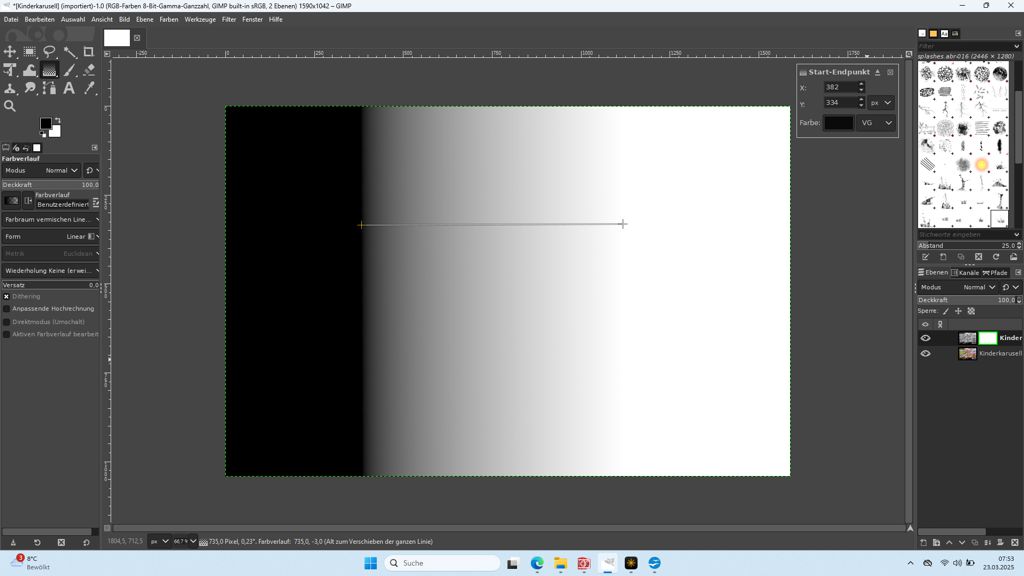
- Ebenenmaske - Screenshot Kinderkarusell Verlaufmaske.jpg (59.9 KiB) 787 mal betrachtet
Alle Komponenten lassen schließlich das gewünschte Foto erscheinen.
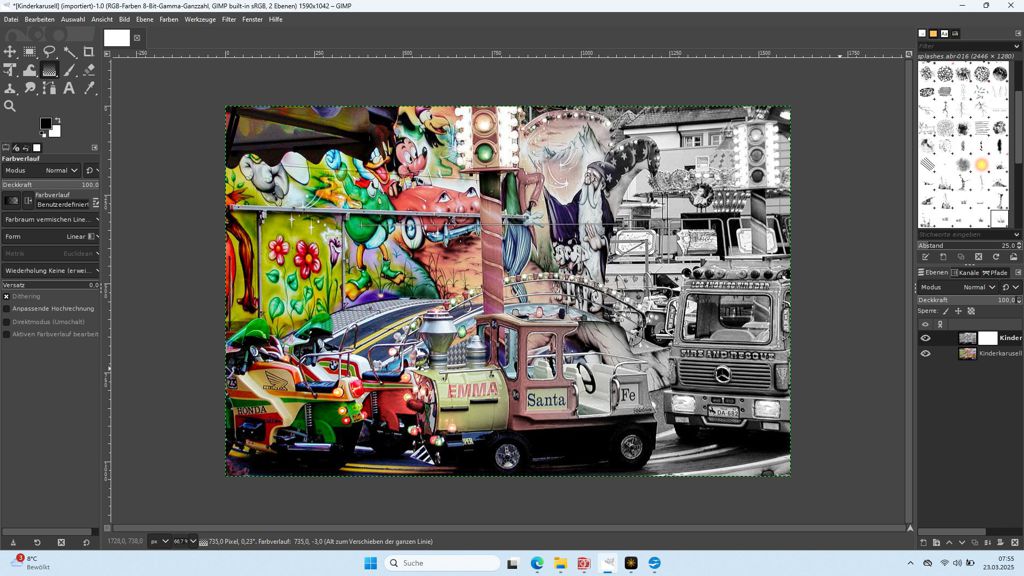
- Ebenenmaske - Screenshot Kinderkarusell Ergebnis.jpg (123.46 KiB) 787 mal betrachtet
Re: Wie kann man „Ebenen“ in der Bildbearbeitung benutzen?
Verfasst: Sonntag 23. März 2025, 09:33
von BodoH
Möglichkeit 4 - Erstellung "animierter Gifs"
Jede Teilbewegung der Animation erhält eine eigene Ebene in der entsprechenden Reihenfolge und mit der Funktion "Erstellung animiertes Gif" wird die Animation mit den gewünschten Eigenschaften erzeugt.
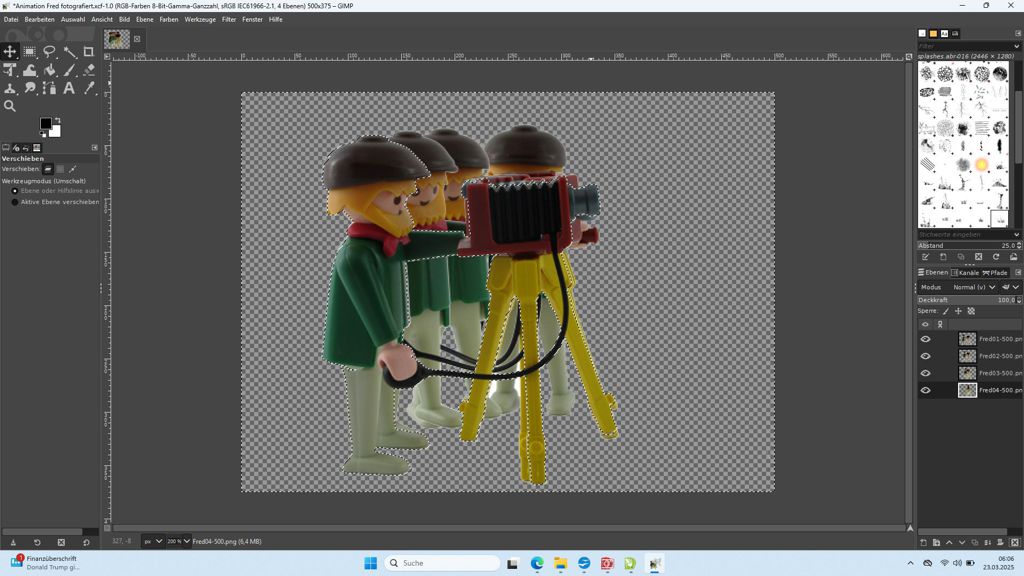
- Ebenen - Sreenshot Fred als Animiertes Gif.jpg (100.99 KiB) 785 mal betrachtet

- Fred fotografiert.gif (160.73 KiB) 785 mal betrachtet
Re: Wie kann man „Ebenen“ in der Bildbearbeitung benutzen?
Verfasst: Sonntag 23. März 2025, 18:44
von ifi1
Hallo Bodo,
sehr schön ausgearbeiteter Beitrag zu der mächtigen Ebenenfunktion. Ein Muss in der kreativen Bildbearbeitung, die oft vernachlässigt wird.
Auch wenn mir das bekannt ist, danke für den Beitrag, mach ja viel Arbeit.

Re: Wie kann man „Ebenen“ in der Bildbearbeitung benutzen?
Verfasst: Sonntag 23. März 2025, 20:24
von Jock-l
Ebenen kann man weiter denken/ nutzen-> Smart Objects, damit sind spätere Änderungen in der Ebene möglich. Wenn man Effekte z.B. stärker einstellen möchte u.a.m.